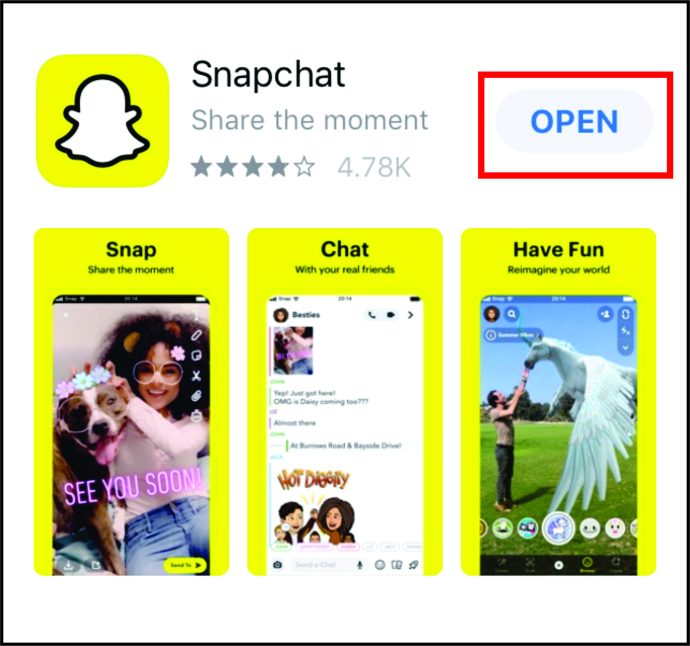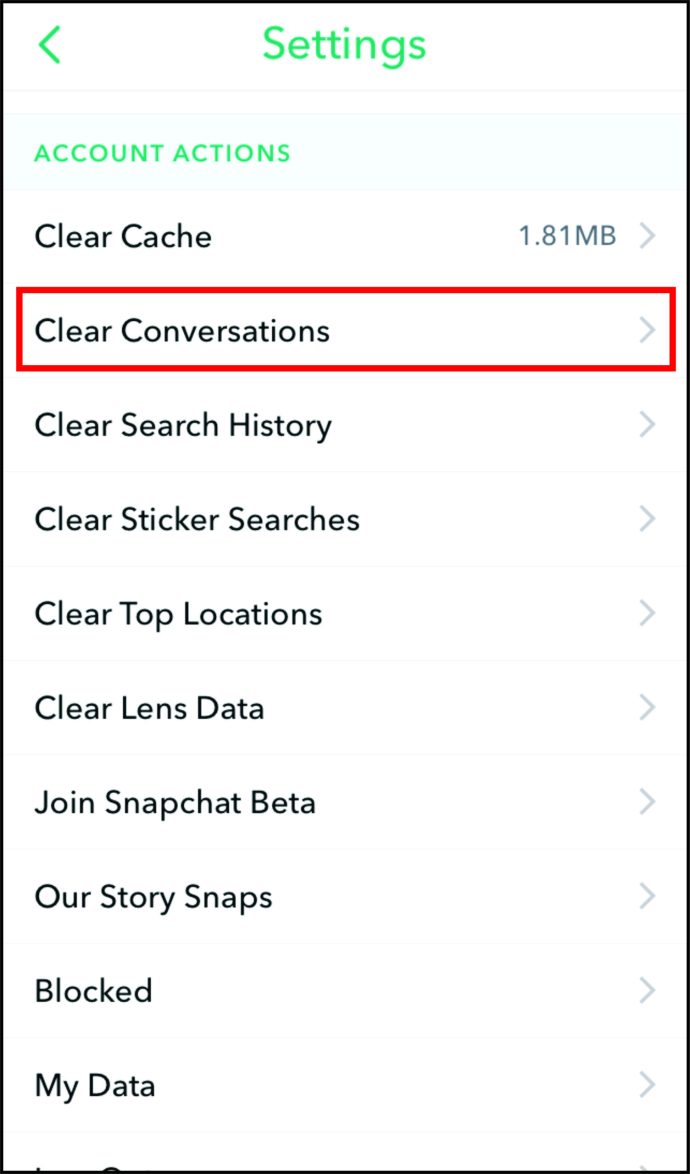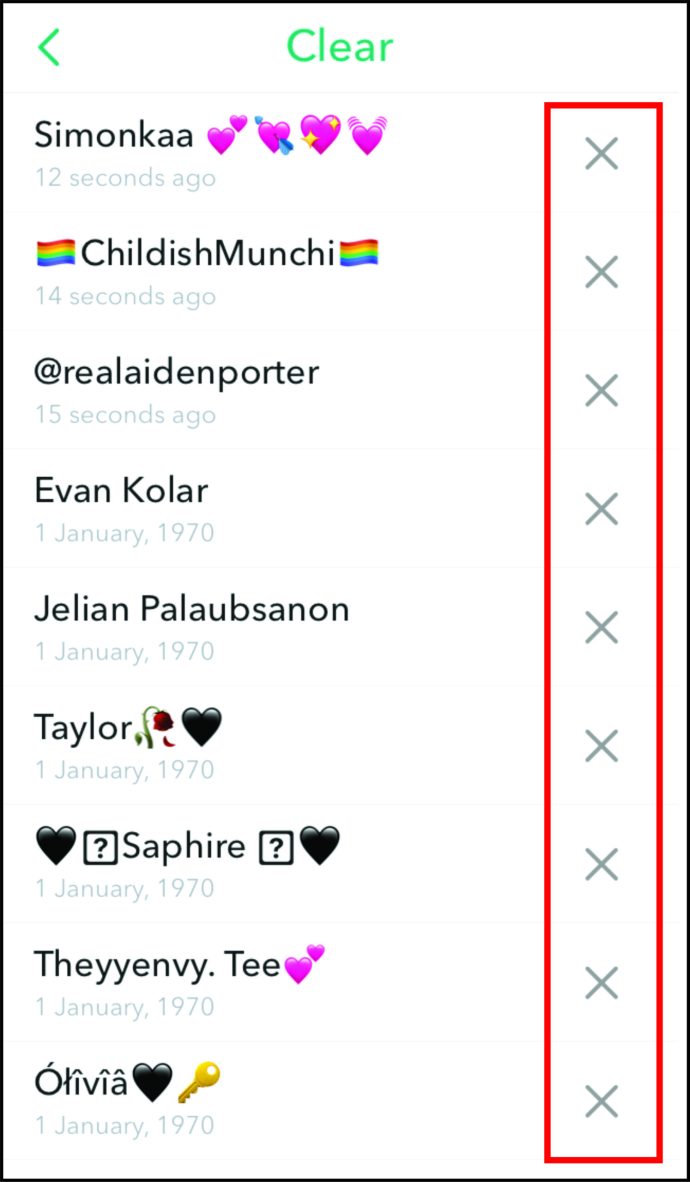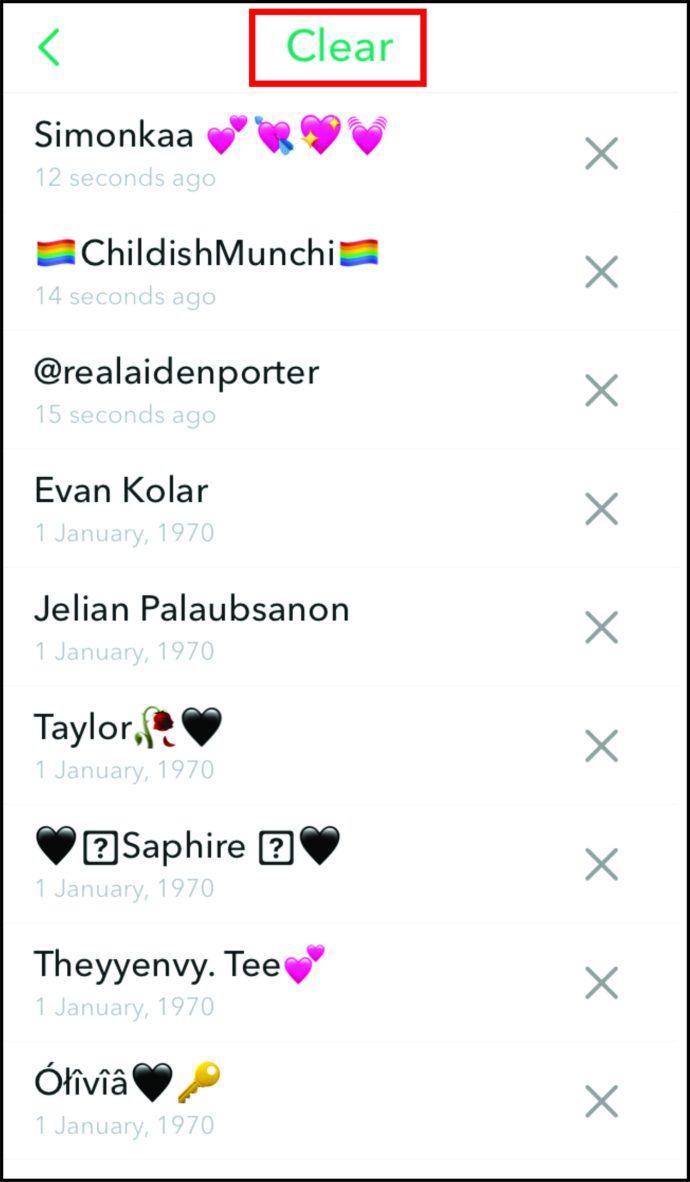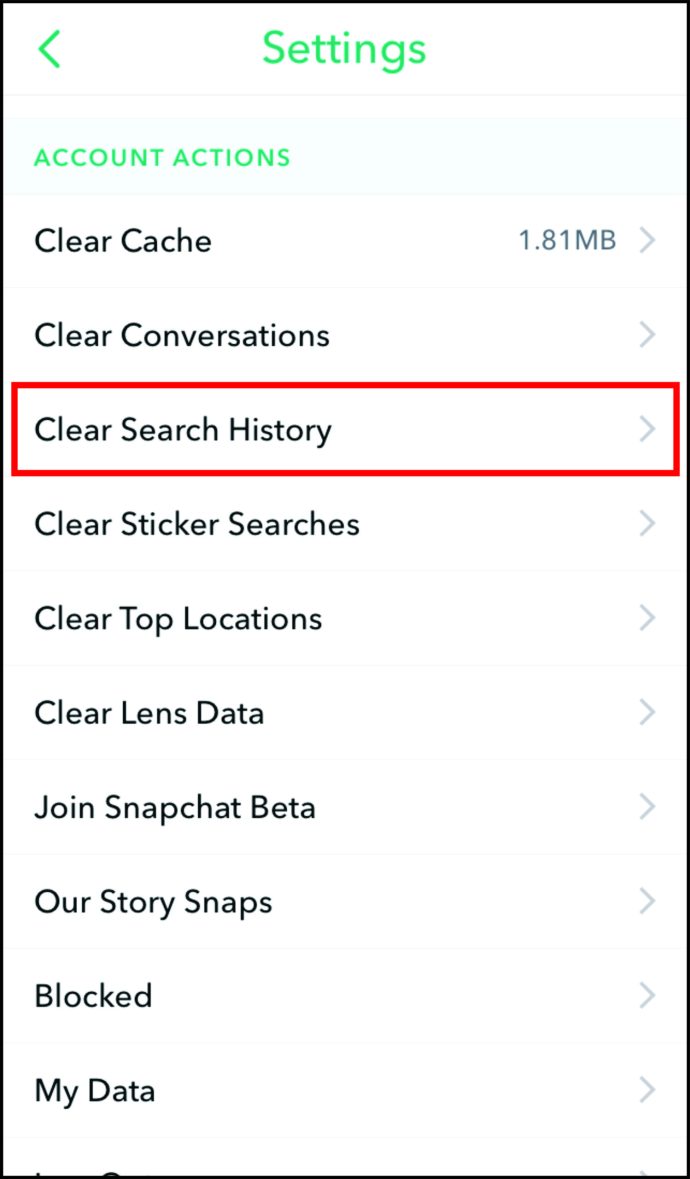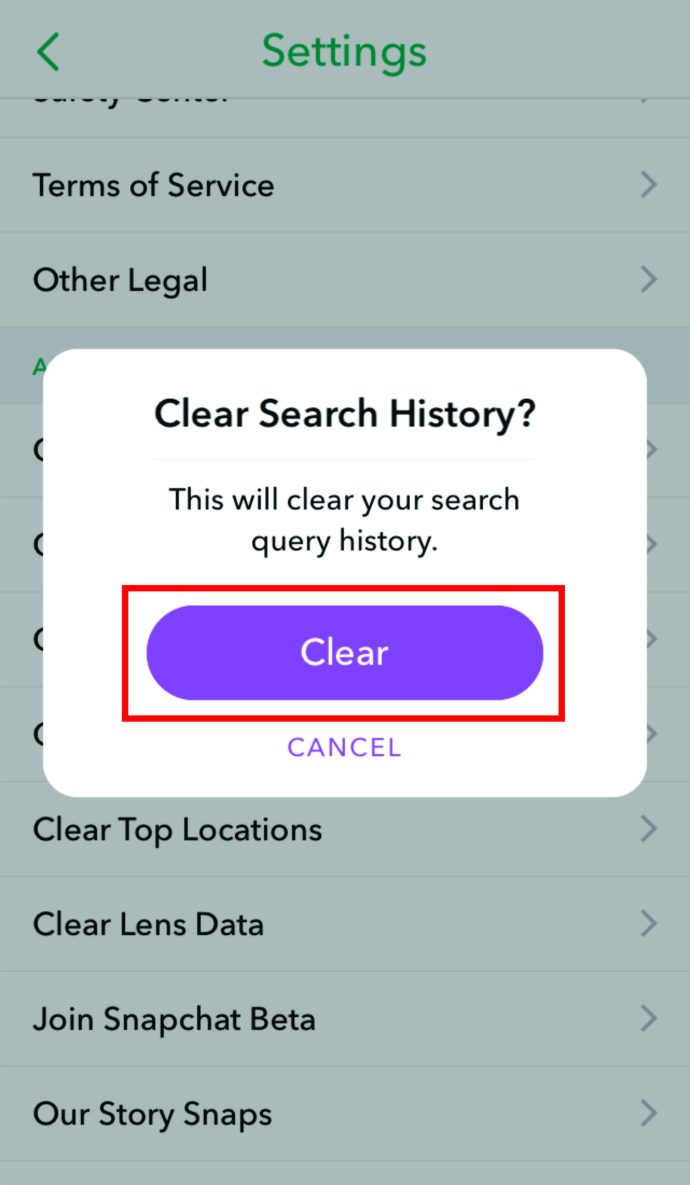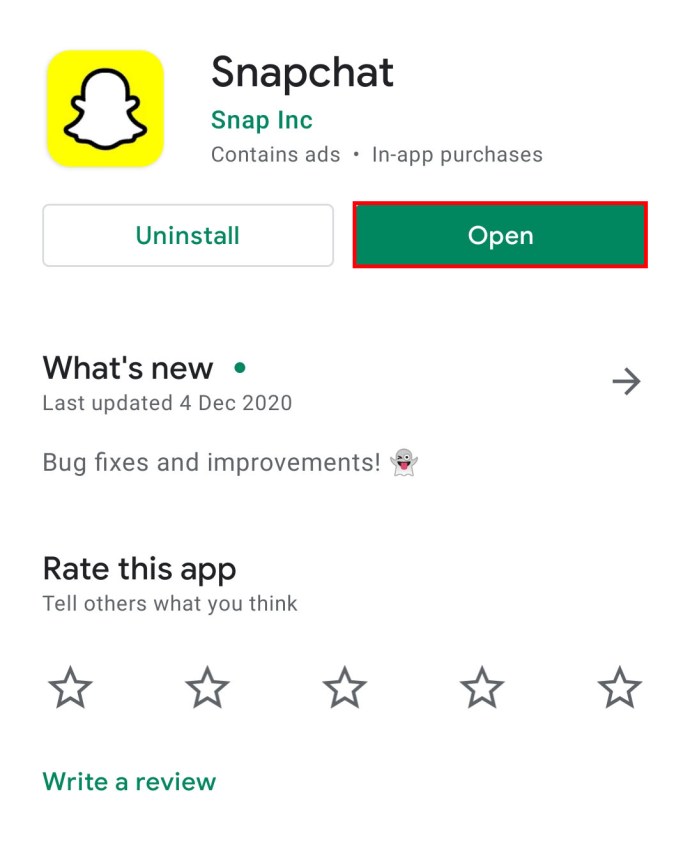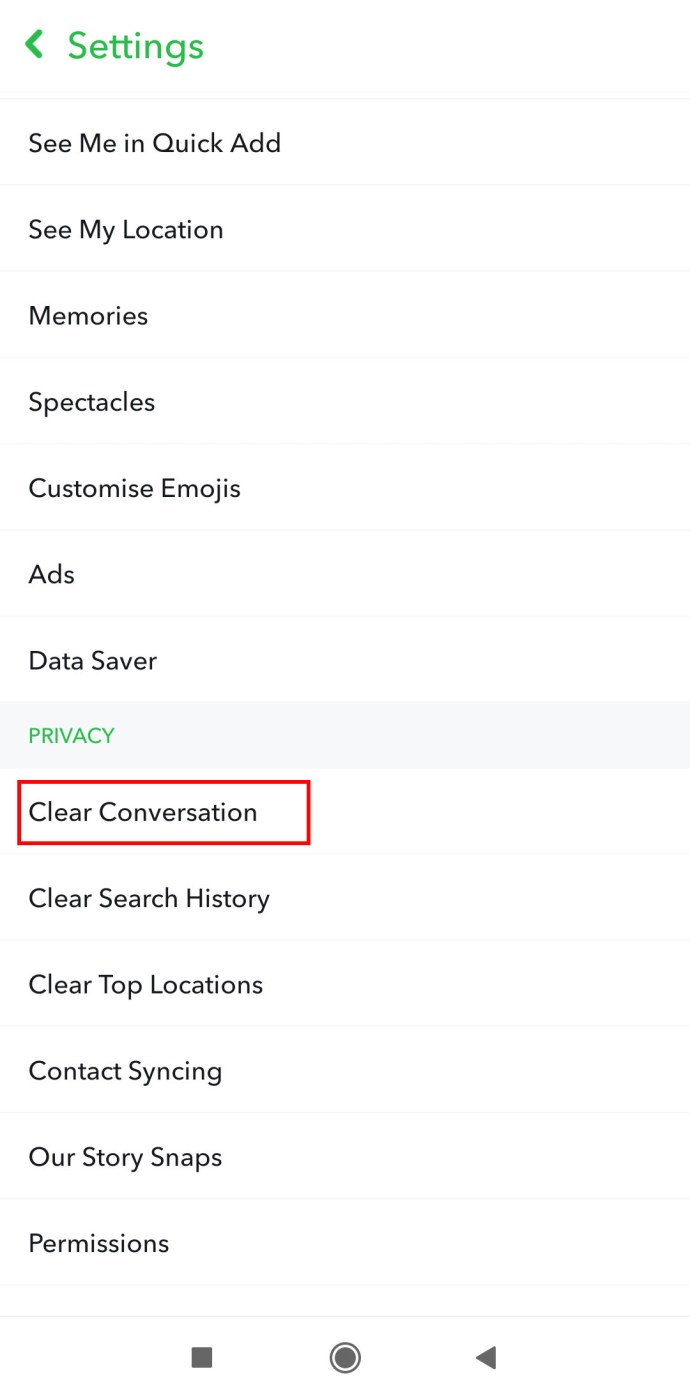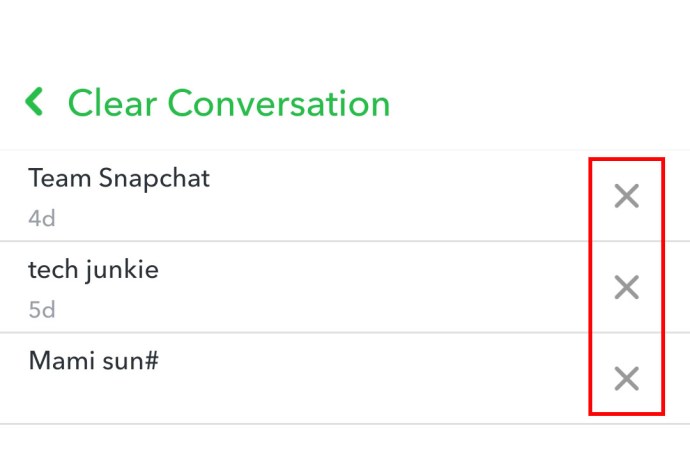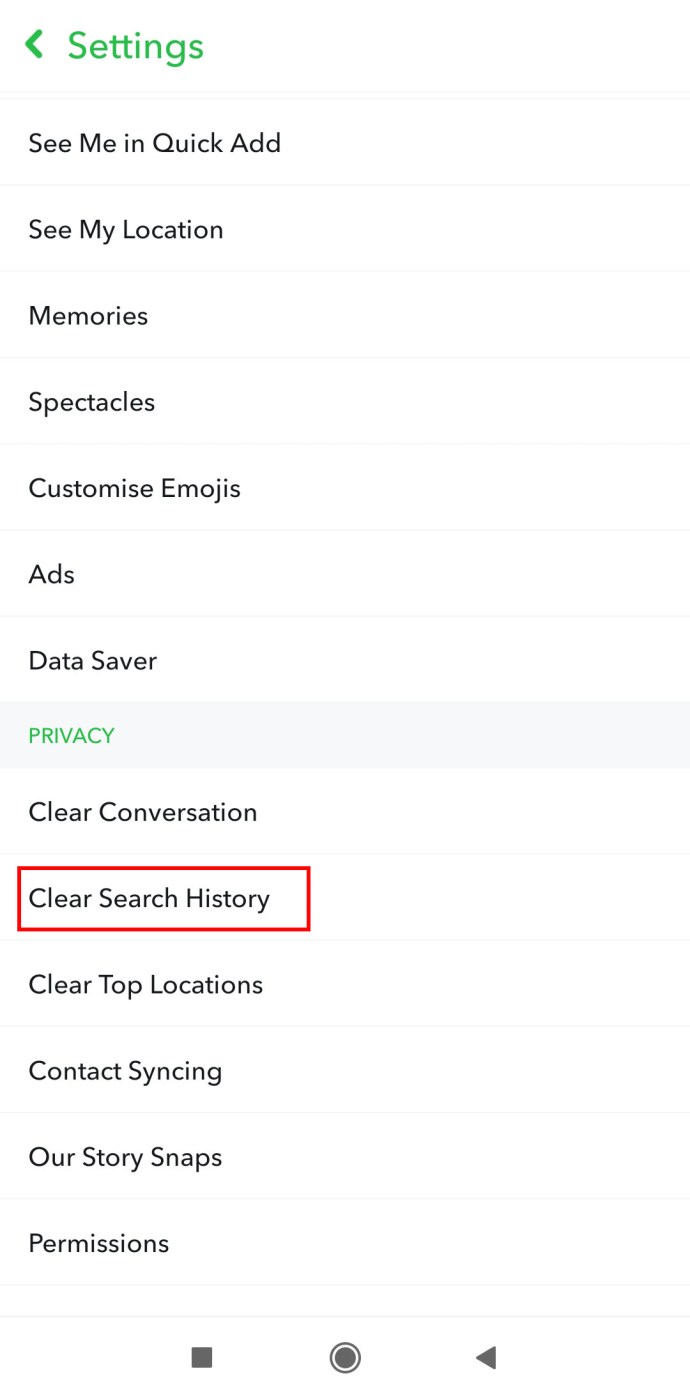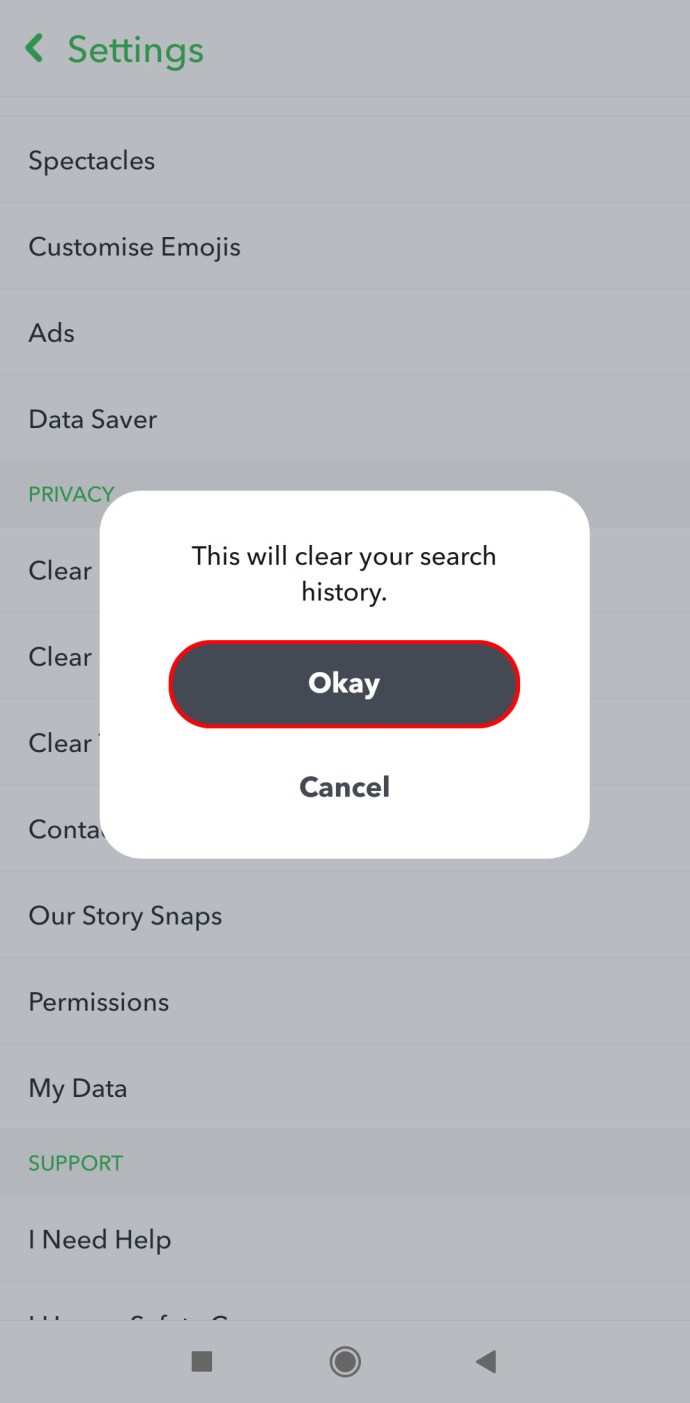Snapchat houdt iedereen bij die je fotografeert, chat of toevoegt in je recente berichten. Maar soms kan het lastig zijn om dit record bij te houden, vooral als je met veel mensen chat. Of er is een record waarvan u niet wilt dat een significant ander het ziet.

Hoewel sommigen misschien troost vinden in het feit dat de app Snaps en Chats automatisch verwijdert, is er altijd een record.
Ontdek hoe je Recents uit je Snapchat-geschiedenis kunt wissen en de lei schoonveegt.
Hoe recente gegevens van Snapchat op iPhone te wissen
Het wissen van Recent van je Snapchat houdt in dat je je geschiedenis wist. Als je geen "geschiedenis" hebt, heb je ook geen recente om op te noemen. Begin met het wissen van uw gesprekken:
- Open de Snapchat-app
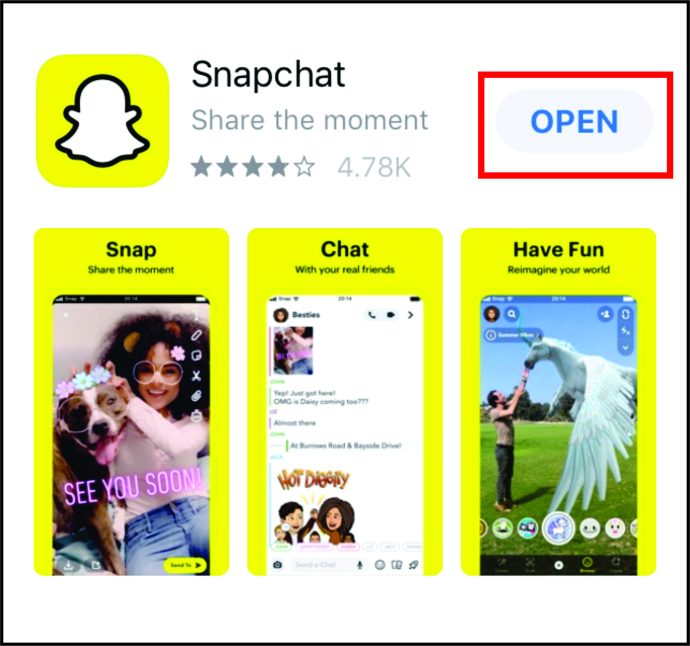
- Tik op het tandwielpictogram om het menu Instellingen te openen

- Scrol omlaag naar het gedeelte Accountacties en selecteer Gesprekken wissen
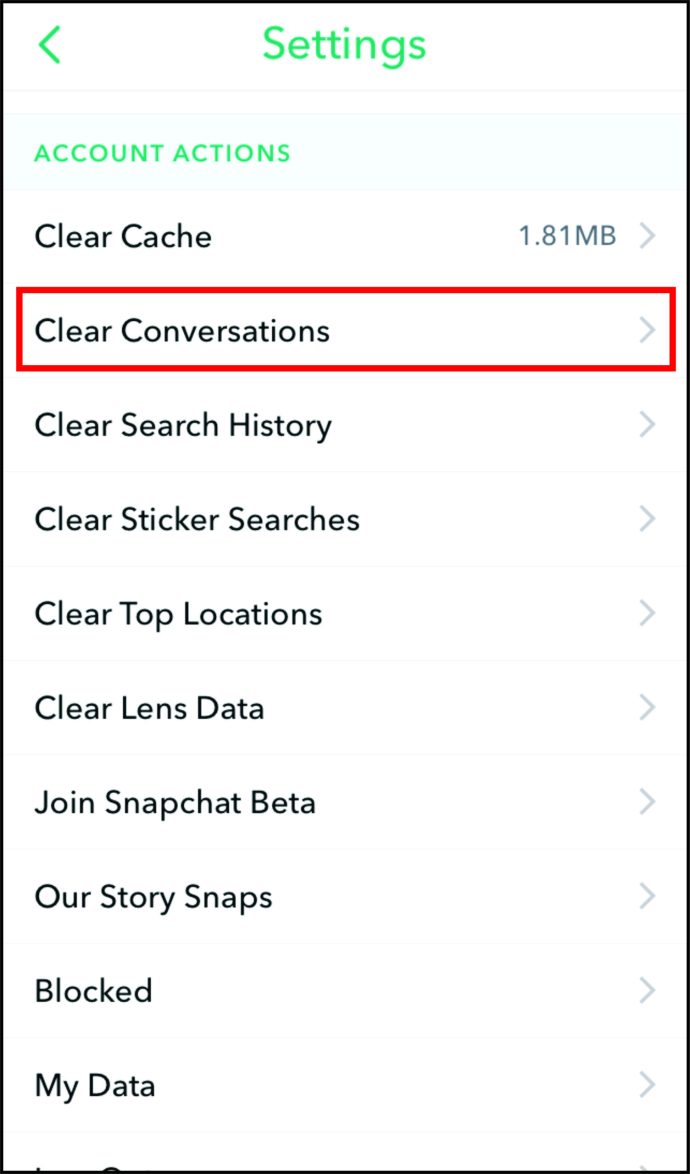
- Verwijder individuele gesprekken door op de X rechts van elk gesprek te tikken
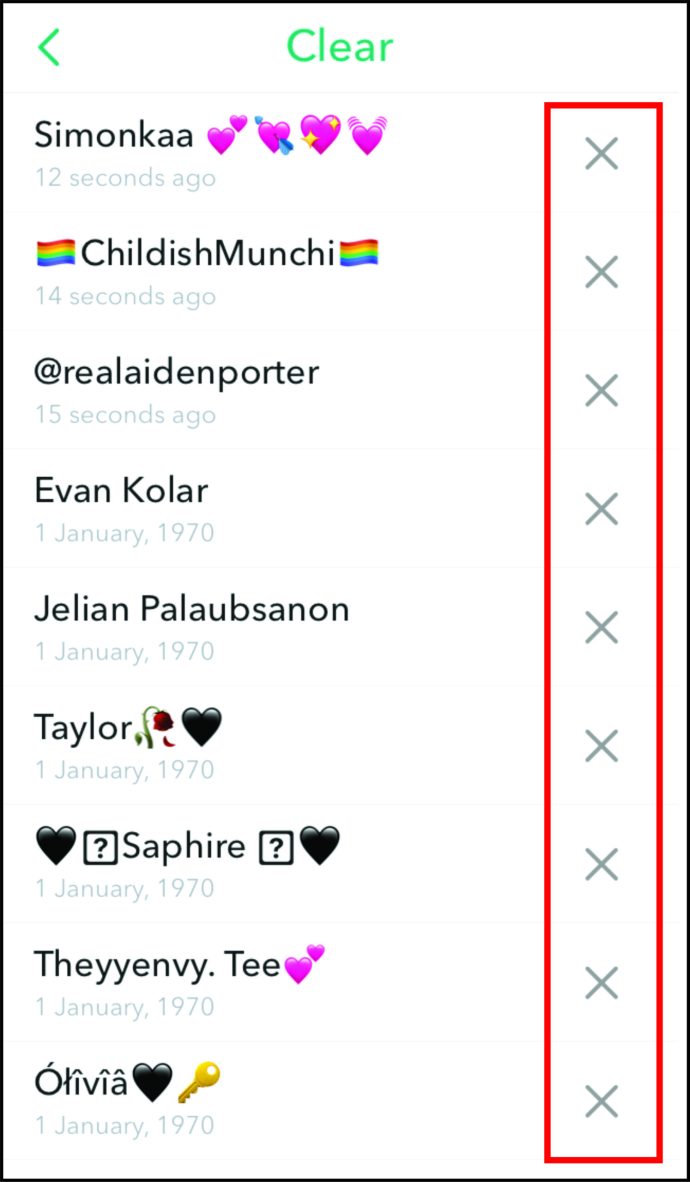
- Wis alle gesprekken tegelijk door op de optie Alles wissen boven aan het scherm te tikken (optioneel)
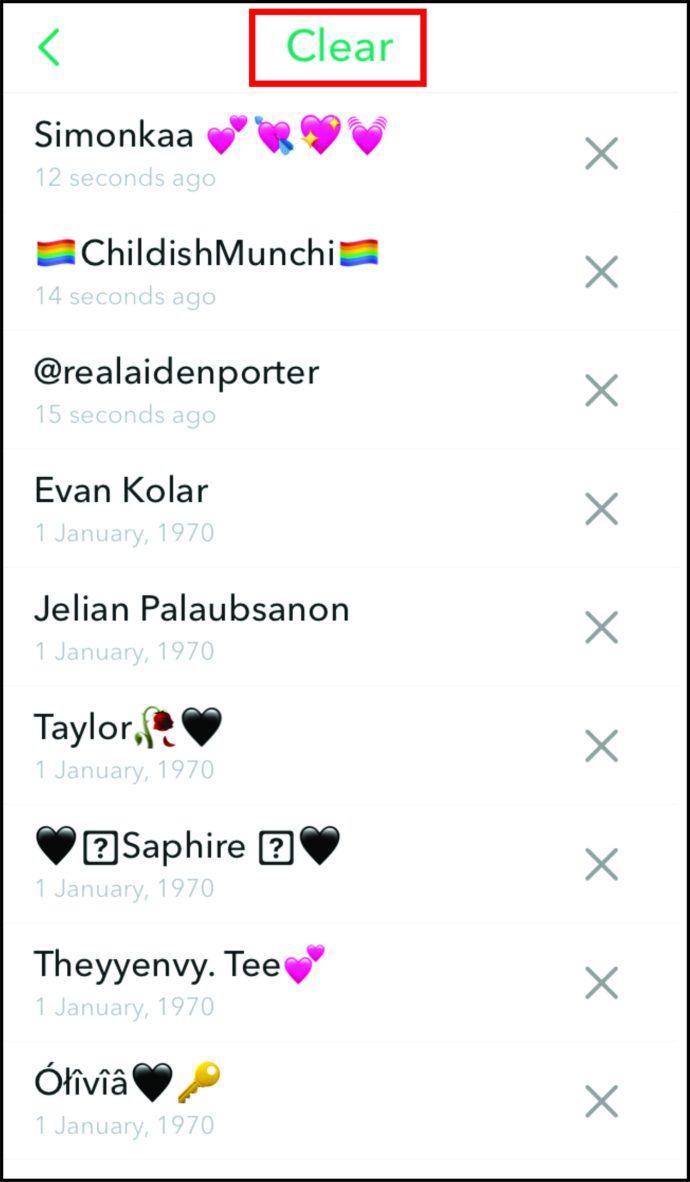
Je kunt ook grondiger opschonen door ook je Snapchat-zoekgeschiedenis te wissen.
- Ga naar het profielscherm en tik op het tandwielpictogram om Instellingen te openen

- Tik op Zoekgeschiedenis wissen
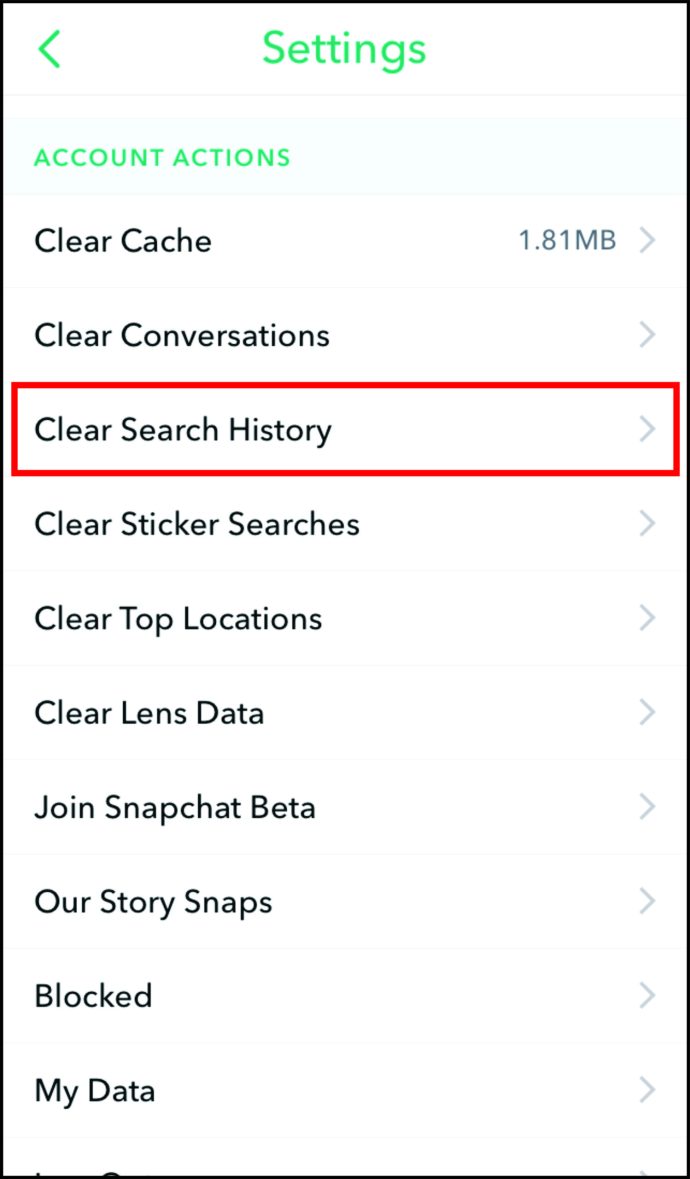
- Bevestig de actie
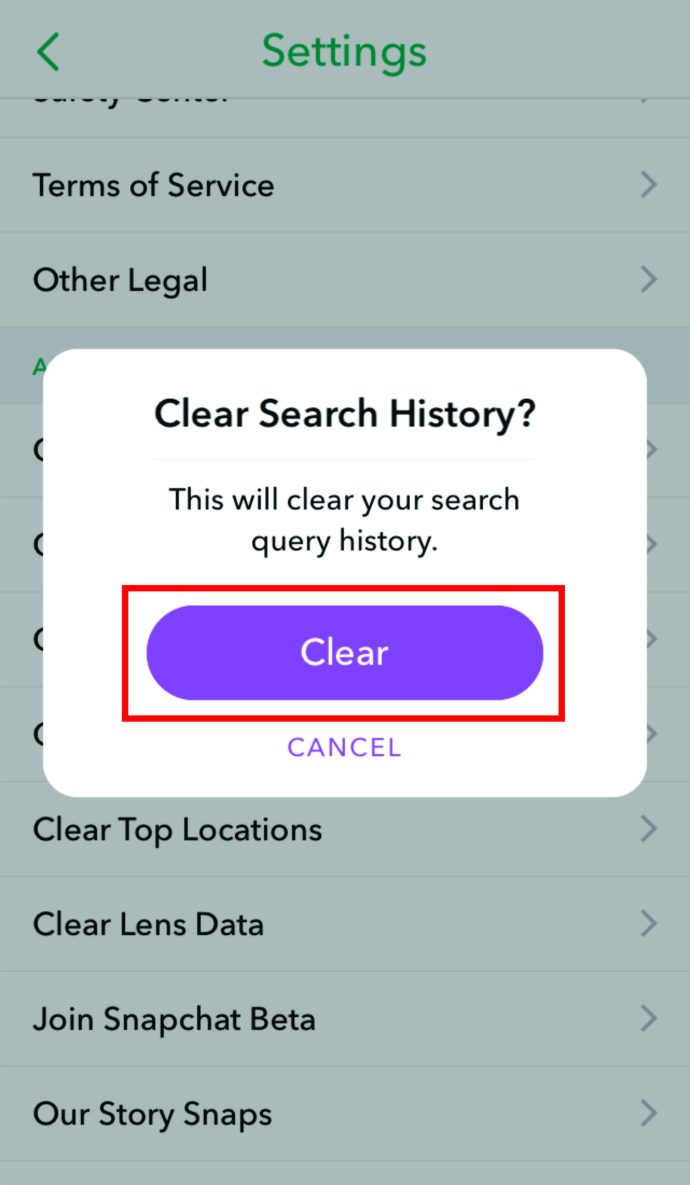
Hoe recente gegevens van Snapchat op Android te wissen
Je Snapchat-recents is gewoon een lijst met je app-activiteit, van gesprekken tot snaps. U kunt de lijst zelf niet verwijderen, maar u kunt wel gesprekken en zoekgeschiedenis verwijderen.
Gesprekken verwijderen:
- Snapchat openen
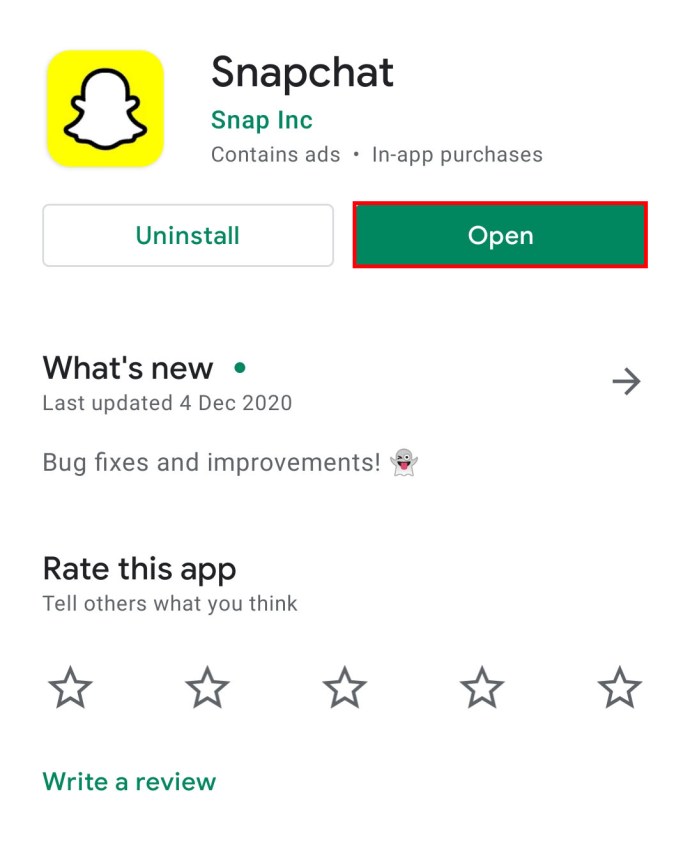
- Ga naar het menu Instellingen door op het tandwielpictogram op het profielscherm te tikken

- Scroll naar beneden en tik op Gesprekken wissen
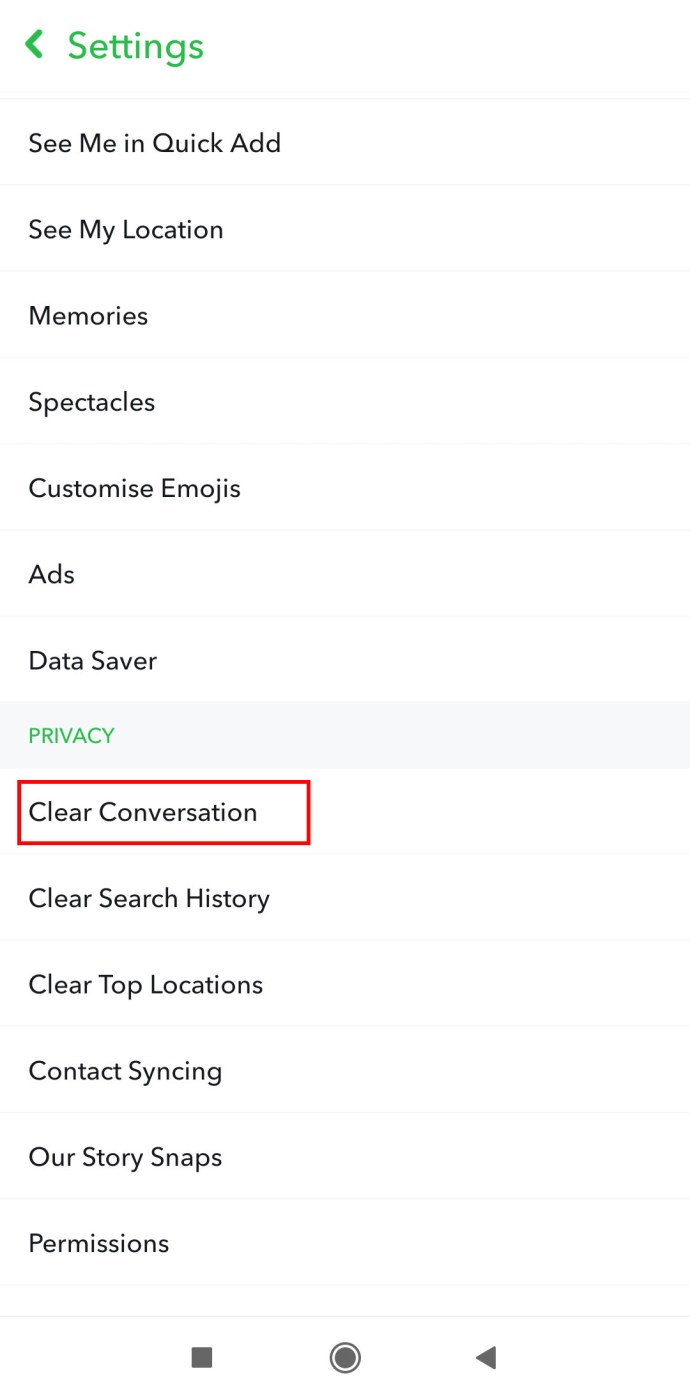
- Tik op de X naast elk gesprek dat je wilt verwijderen of gebruik de optie Alles wissen bovenaan het scherm
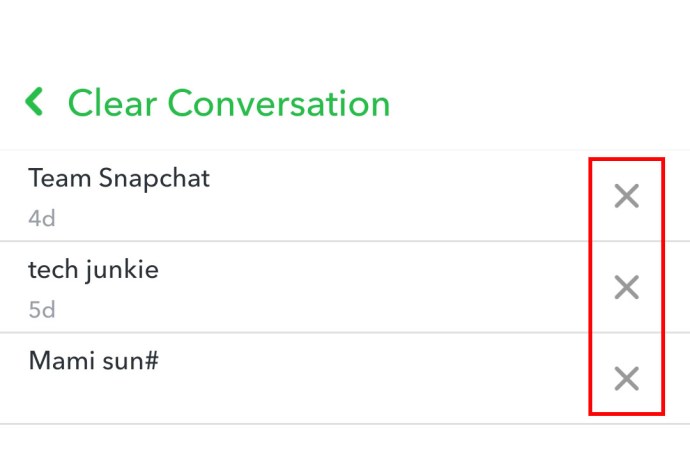
Om de zoekgeschiedenis te verwijderen:
- Ga terug naar het menu Instellingen door op het tandwielpictogram te tikken

- Scroll naar beneden en selecteer Zoekgeschiedenis wissen
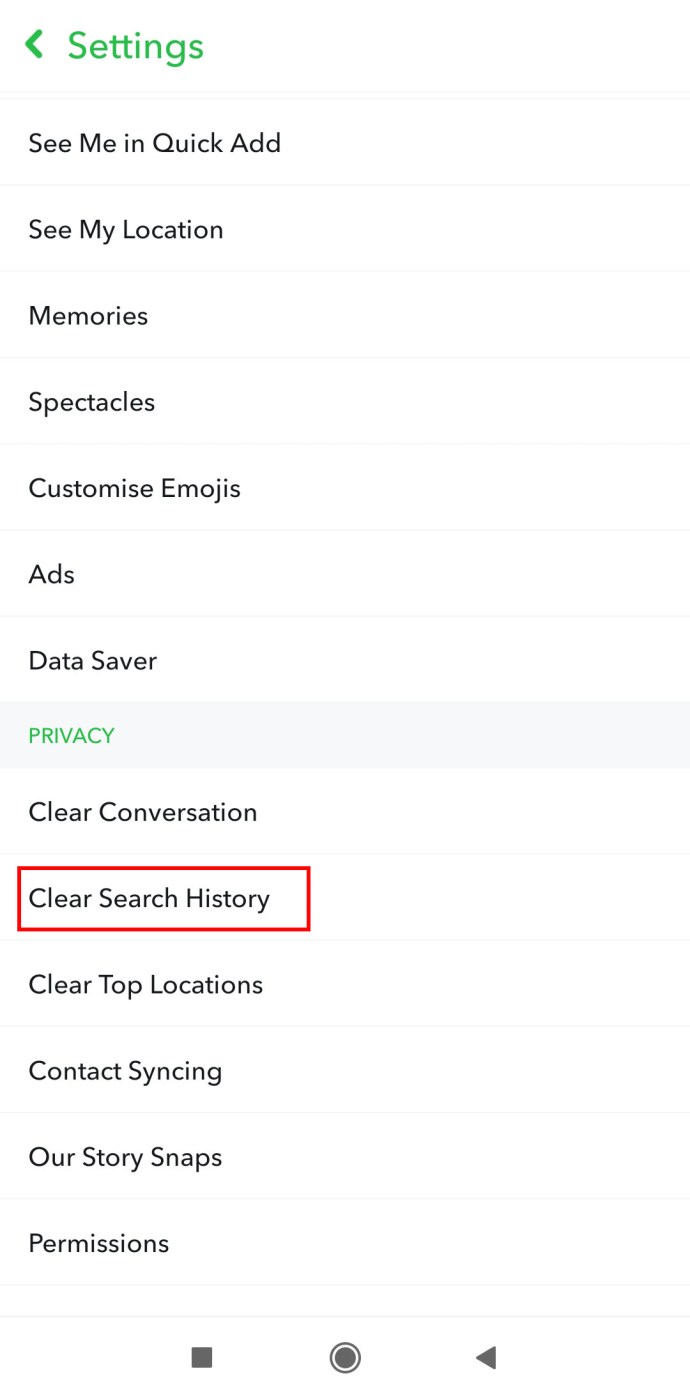
- Bevestig de actie
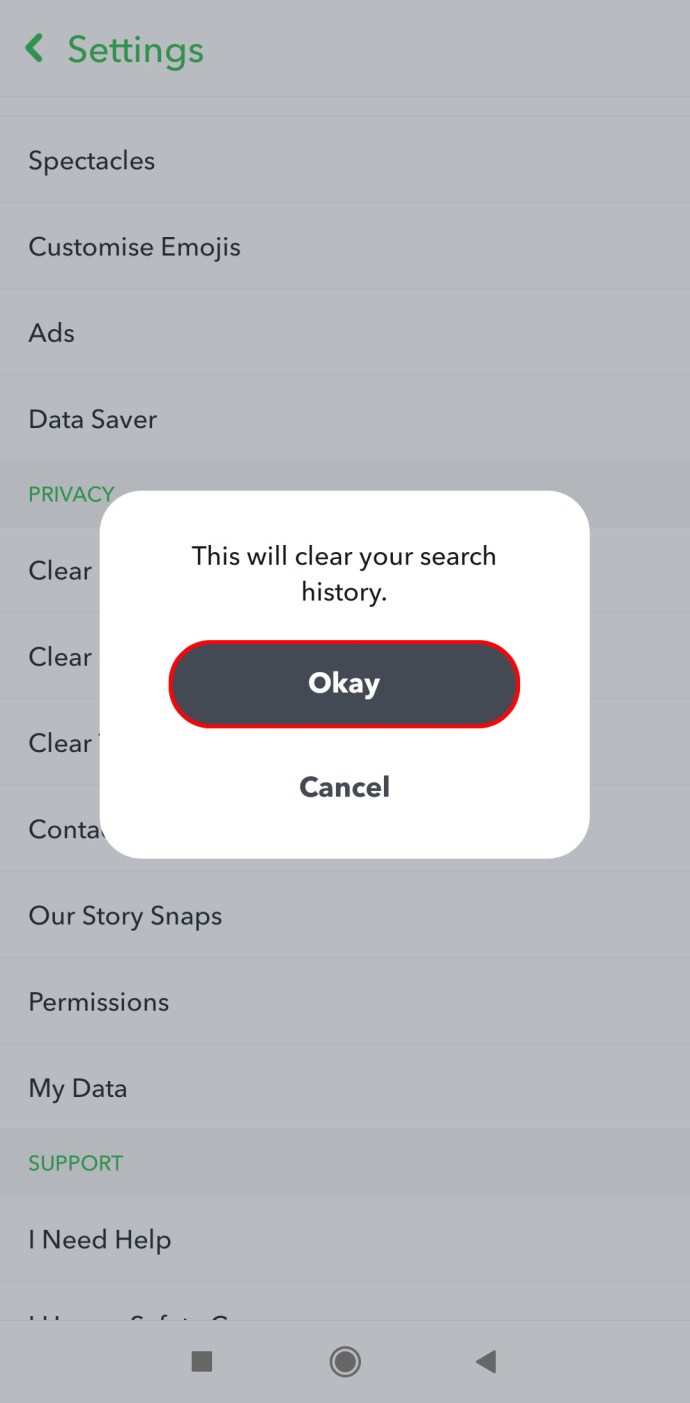
Hoe recente gegevens van Snapchat op Chromebook te wissen
Net als de iPhone- en Android-apparaten is het opruimen van Snapchat Recent op Chromebook relatief eenvoudig. En de stappen zijn precies zoals die voor Android en iPhone.
Om gesprekken te wissen, ga je naar je menu Instellingen en selecteer je Gesprekken wissen. Van daaruit heb je de mogelijkheid om individuele gesprekken te selecteren om ze allemaal tegelijk te verwijderen of te wissen. Onthoud dat als je eenmaal gesprekken hebt verwijderd, er geen manier is om ze terug te krijgen.
U kunt ook grondiger opschonen door ook uw zoekgeschiedenis te verwijderen.
Ga opnieuw naar je instellingenmenu en tik deze keer op de optie Zoekgeschiedenis wissen. Bevestig de actie en je bent helemaal klaar!

Hoe recente gegevens van Snapchat op Windows en Mac te wissen
Als je toegang hebt tot Snapchat op een Windows of Mac, doe je dit waarschijnlijk via een emulator. Er is echt geen andere manier om de app zonder te bedienen. En in tegenstelling tot andere apps voor sociale media, heeft het geen speciale webpagina voor browsers.
U kunt proberen uw gespreks- en zoekgeschiedenis te wissen met behulp van de hierboven genoemde stappen, maar er is geen garantie dat dit zal werken. Snapchat is bedoeld voor gebruik op een mobiel apparaat, dus de emulatorsimulatie kan een beetje "dubieus" worden. Als dit niet werkt, moet je misschien je mobiele apparaat pakken en proberen om Recent op de ouderwetse manier te wissen.
Hoe recent en beste vrienden op Snapchat te wissen
Snapchat-beste vrienden zijn gewoon mensen met wie de app je het meest ziet communiceren. Ze worden gemarkeerd met emoji's nadat je een tijdje met ze hebt gecommuniceerd.
Net als het wissen van Recents, staat Snapchat gebruikers niet toe om mensen gewoon uit Beste Vrienden te verwijderen. Je moet het via een omweg doen. Hier zijn enkele opties:
- Communiceer minder met ze
- Verhoog de interactie met andere mensen zodat een andere naam de hunne vervangt
- Stop met het verzenden en ontvangen van snaps met de persoon
- Blokkeer en deblokkeer ze in de app om hun score opnieuw in te stellen
Als je een stap verder wilt gaan en recente berichten wilt wissen waarin ze kunnen voorkomen, kun je hun individuele gesprekken en je zoekgeschiedenis verwijderen.
Aanvullende veelgestelde vragen

Wat betekenen strepen en recente berichten op Snapchat?
Heb je de vuur-emoji naast de naam van een vriend gezien? Dat betekent dat jij en je vriend op een Snapstreak zitten. Snapstreaks vinden plaats wanneer jij en die vriend elkaar meer dan drie opeenvolgende dagen snappen met minder dan 24 uur tussen elke snap. Chats tellen niet mee bij het verzamelen van punten voor een Snapstreak.u003cbru003eu003cbru003eAan de andere kant zijn recente berichten een lijst van iedereen met wie je ooit interactie hebt gehad of die je hebt toegevoegd, inclusief Snaps en Chats. Zie het als een virtueel plakboek van al je Snapchat-interacties, terwijl Streaks een meer specifiek type interactie herdenken.
Hoe bekijk je oude Snapchat-gesprekken?
Snapchat verwijdert chats die een-op-een zijn verzonden automatisch nadat beide gebruikers de chat hebben geopend en verlaten. Je hebt tot 24 uur de tijd als je de wisregels in de chatinstellingen wijzigt, maar dat is alles.u003cbru003eu003cbru003eDe servers voor de app verwijderen ook automatisch ongeopende chats na 30 dagen. Maar je kunt ze altijd opslaan door Chat.u003cbru003eu003cbru003e ingedrukt te houden. Je kunt dus geen oude gesprekken lezen, tenzij je ze al binnen de gestelde tijd hebt opgeslagen.
Hoe wis je je Snapchat-geschiedenis?
Om je Snapchat-geschiedenis te wissen, ga je naar het menu Instellingen door op het tandwielpictogram op je profielscherm te tikken. Scroll naar beneden en selecteer Zoekgeschiedenis wissen en bevestig de actie.
Hoe lang blijven recente berichten op Snapchat?
Recenten blijven op Snapchat zolang je een account hebt. De app registreert alle interacties, zelfs als de eigenlijke Snaps en Chats al lang niet meer bestaan.
Wees voorzichtig met hoe je snapt
Een van de voordelen van het gebruik van Snapchat zijn de kortstondige interacties, maar onthoud dat alle gegevens op de een of andere manier worden vastgelegd. En je kunt niet altijd op een knop Verwijderen drukken om het terug te nemen.